Cum se instalează WordPress (Cea mai ușoară cale + 2 alte opțiuni)
Publicat: 2022-02-27Te chinui cum să instalezi WordPress, astfel încât să poți porni cu un site web funcțional?
În această postare, vom împărtăși un ghid pentru începători despre cum puteți configura software-ul WordPress și vă creați propriul site web.
Pentru majoritatea oamenilor, cel mai simplu mod de a instala WordPress este prin găzduirea web. Aceasta este cea mai bună opțiune pentru începători , motiv pentru care ne vom concentra cea mai mare parte a acestui tutorial pe acest subiect.
Pentru utilizatorii avansați, vom acoperi și alte subiecte, cum ar fi cum să instalați WordPress manual sau cum să instalați WordPress local pe computer.
Pentru a vă ajuta să treceți direct la metoda potrivită, puteți utiliza acest cuprins:
Cum să instalezi WordPress folosind găzduirea web
Pentru a rula software-ul WordPress, aveți nevoie de găzduire web. Gazduirea web este, practic, ca inchirierea unui spatiu pe un computer pe care il puteti folosi pentru a face site-ul dvs. WordPress accesibil oamenilor din intreaga lume.
Deși puteți instala WordPress pe propriul computer, acest lucru ar face să fiți singura persoană care ar putea accesa site-ul dvs. WordPress. Este grozav pentru testare, dar nu este ceea ce se gândesc majoritatea oamenilor când creează un site web.
Găzduirea web modifică acest lucru și face ca software-ul WordPress (și, prin urmare, site-ul dvs. web) să fie accesibil oricui vă cunoaște numele domeniului.
În 2021, practic toate gazdele WordPress includ instrumente simple, non-tehnice, pentru a vă ajuta să instalați WordPress. Pentru majoritatea oamenilor, utilizarea unuia dintre aceste instrumente este cea mai bună modalitate de a instala WordPress.
Iată cum funcționează:
Alegeți găzduire web (dacă nu ați făcut-o deja)
Dacă nu aveți deja găzduire web, trebuie să alegeți și să cumpărați găzduire înainte de a putea instala software-ul WordPress. Avem o postare întreagă despre cei mai buni furnizori de găzduire WordPress, dar iată câteva sugestii rapide:
- HostGator – o opțiune bună de buget care a funcționat bine în testele noastre.
- Bluehost – o opțiune foarte accesibilă și prietenoasă pentru începători.
- Flywheel – cea mai bună gazdă generală și ceea ce folosim aici la WPKube, dar puțin mai scump. Îl recomandăm dacă sunteți dispus să plătiți mai mult pentru asistență și performanță mai bune.
Instalați WordPress cu instalarea automată a gazdei dvs
Odată ce aveți găzduire web, puteți utiliza instrumentul de instalare WordPress al gazdei dvs. pentru a instala software-ul WordPress. Procesul exact va varia în funcție de gazdă – vă vom arăta cum funcționează la gazde populare, precum și cum funcționează cu cPanel ( panoul de control al găzduirii pe care îl folosesc multe gazde WordPress cu buget ).
Iată ce vom acoperi:
- cPanel (cele mai multe gazde ieftine folosesc acest lucru, inclusiv HostGator)
- Bluehost
- Volant
cPanel (cele mai ieftine gazde)
cPanel este numele unui tablou de bord de găzduire pe care o mulțime de gazde WordPress ieftine îl folosesc. Unele dintre numeroasele gazde care folosesc cPanel includ:
Tabloul de bord cPanel ar trebui să arate cam așa:
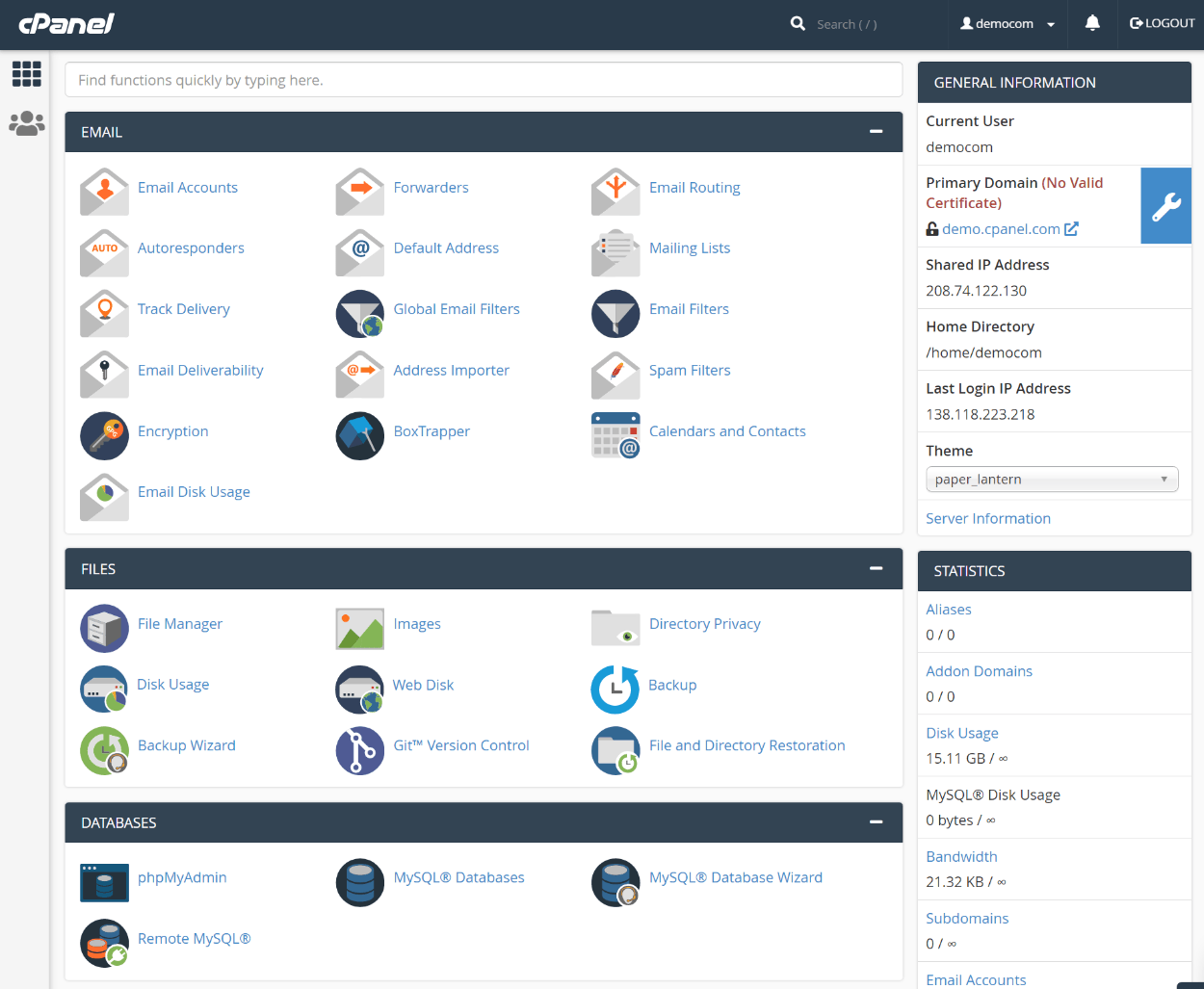
Pentru a instala WordPress, va trebui să găsiți instrumentul de instalare WordPress în tabloul de bord cPanel. Cum arată instrumentul va depinde de furnizorul dvs. de găzduire.
Multe gazde includ o opțiune „WordPress” de nivel superior. S-ar putea să spună doar „WordPress” sau ar putea spune ceva de genul „WordPress Application Manager” sau „WordPress Toolkit”.
Cu alte gazde, poate fi necesar să căutați numele unui instrument de instalare a software-ului. Opțiunile comune aici sunt:
- Softaculos
- Fantastic
- Piața Mojo
- Instalare rapida
De obicei, veți găsi acest instrument într-o categorie numită „Software” sau „Aplicații”.
Iată un exemplu care le arată pe ambele – puteți vedea atât „WordPress Manager by Softaculous”, cât și „Softaculous Apps Installer”:
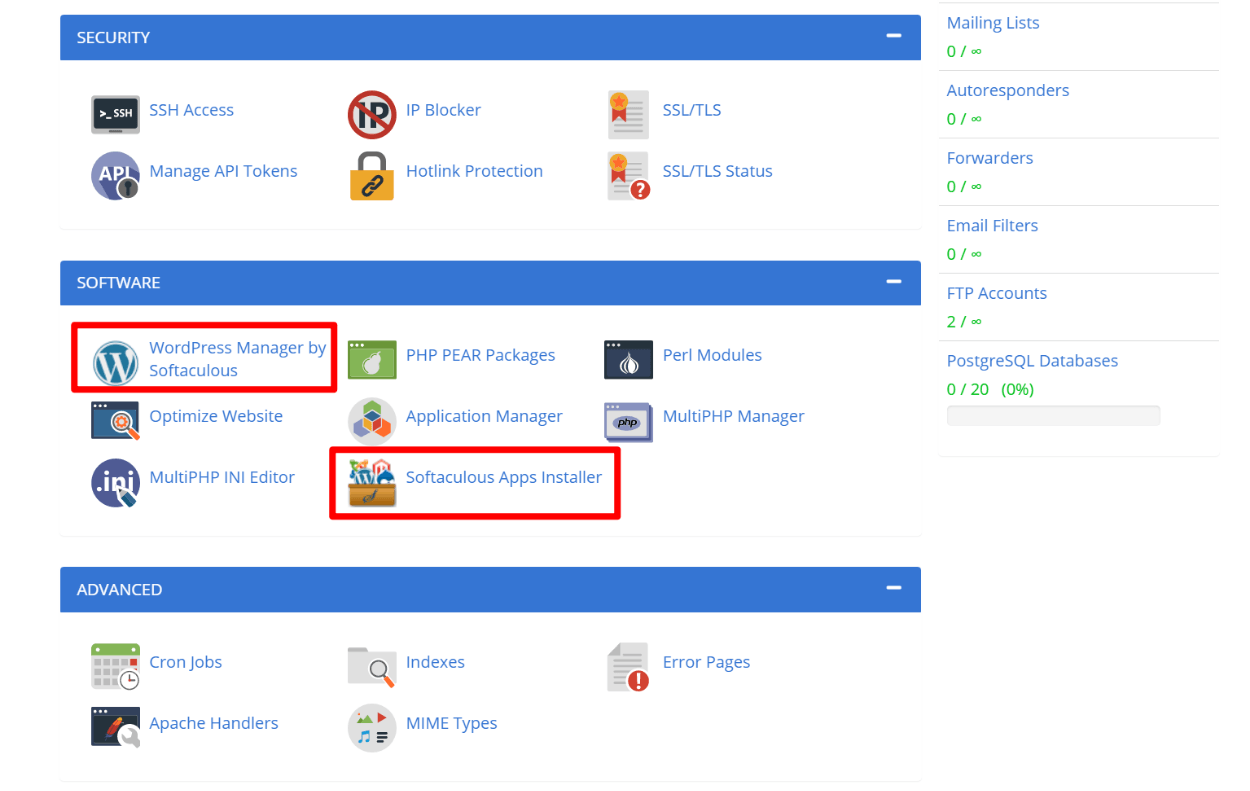
Dacă vedeți instrumentul de instalare WordPress dedicat, faceți clic pe acesta. În caz contrar, puteți deschide instrumentul generic Softaculous (sau Fantastico, Mojo Marketplace etc.).
Apoi, ar trebui să vedeți o solicitare pentru a instala WordPress (s- ar putea să fie necesar să alegeți mai întâi WordPress dintr-o listă de software ):
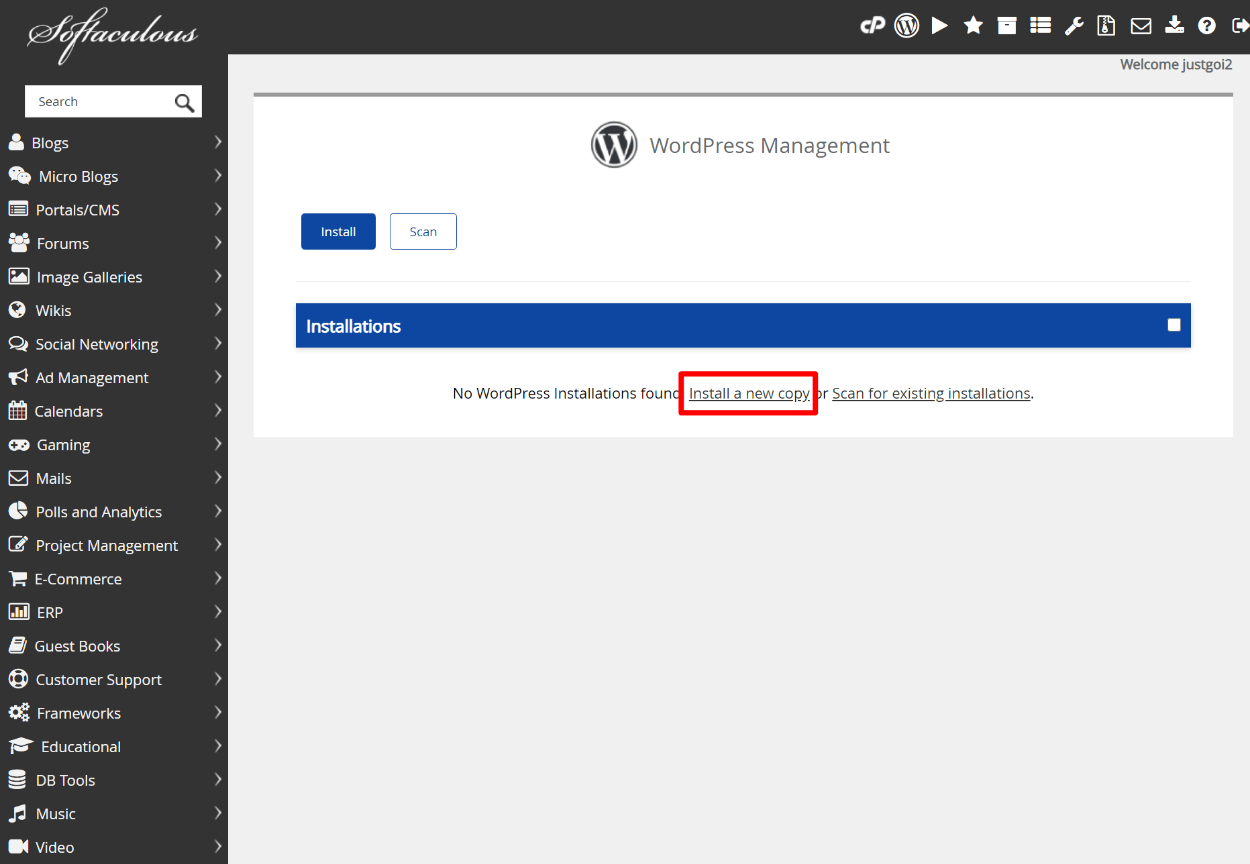
Apoi puteți urma expertul pentru a instala WordPress. Asigurați-vă că alegeți domeniul pe care doriți să îl utilizați. Apoi, celelalte setări se referă în principal la adăugarea numelui site-ului și a informațiilor despre contul de utilizator:
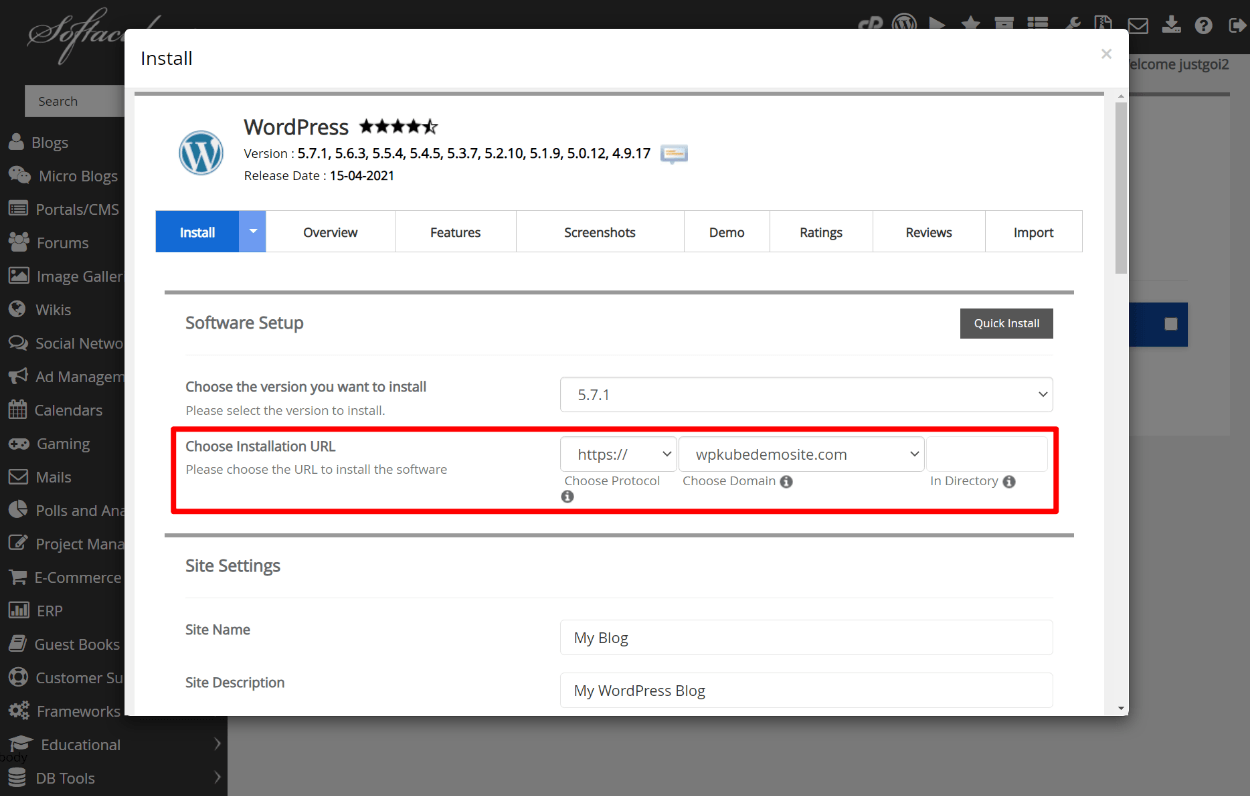
Si asta e! După ce ați terminat expertul de configurare, vă puteți conecta la WordPress pentru a începe să vă gestionați site-ul.
Cum se instalează WordPress pe Bluehost
Bluehost oferă propriul său program de instalare WordPress personalizat. Pentru a-l accesa, accesați Site-urile mele din tabloul de bord Bluehost și faceți clic pe opțiunea Adăugați site :
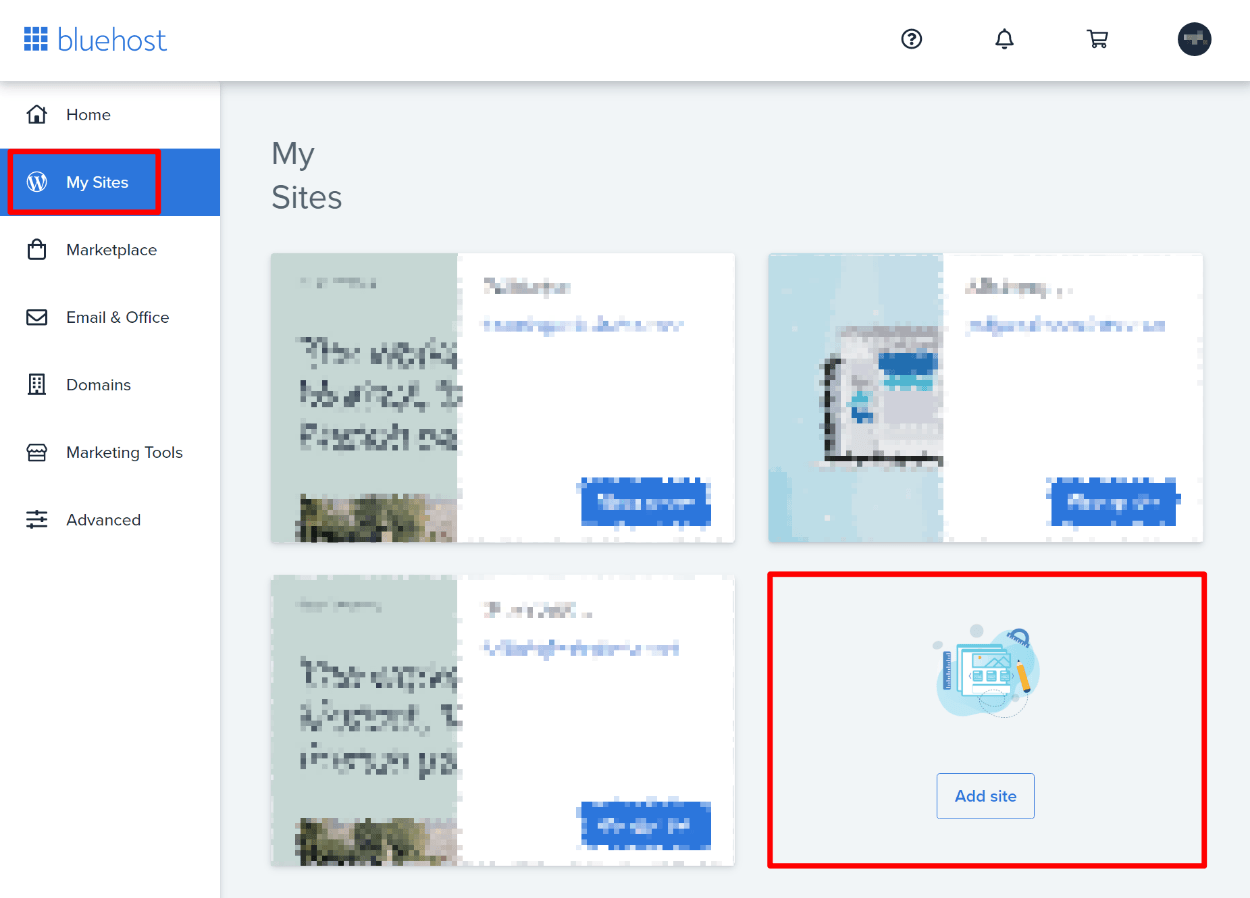
Apoi puteți alege între instalarea software-ului WordPress obișnuit (Opțiunea 1) sau folosirea generatorului de site-uri web WordPress personalizat de la Bluehost (Opțiunea 2):
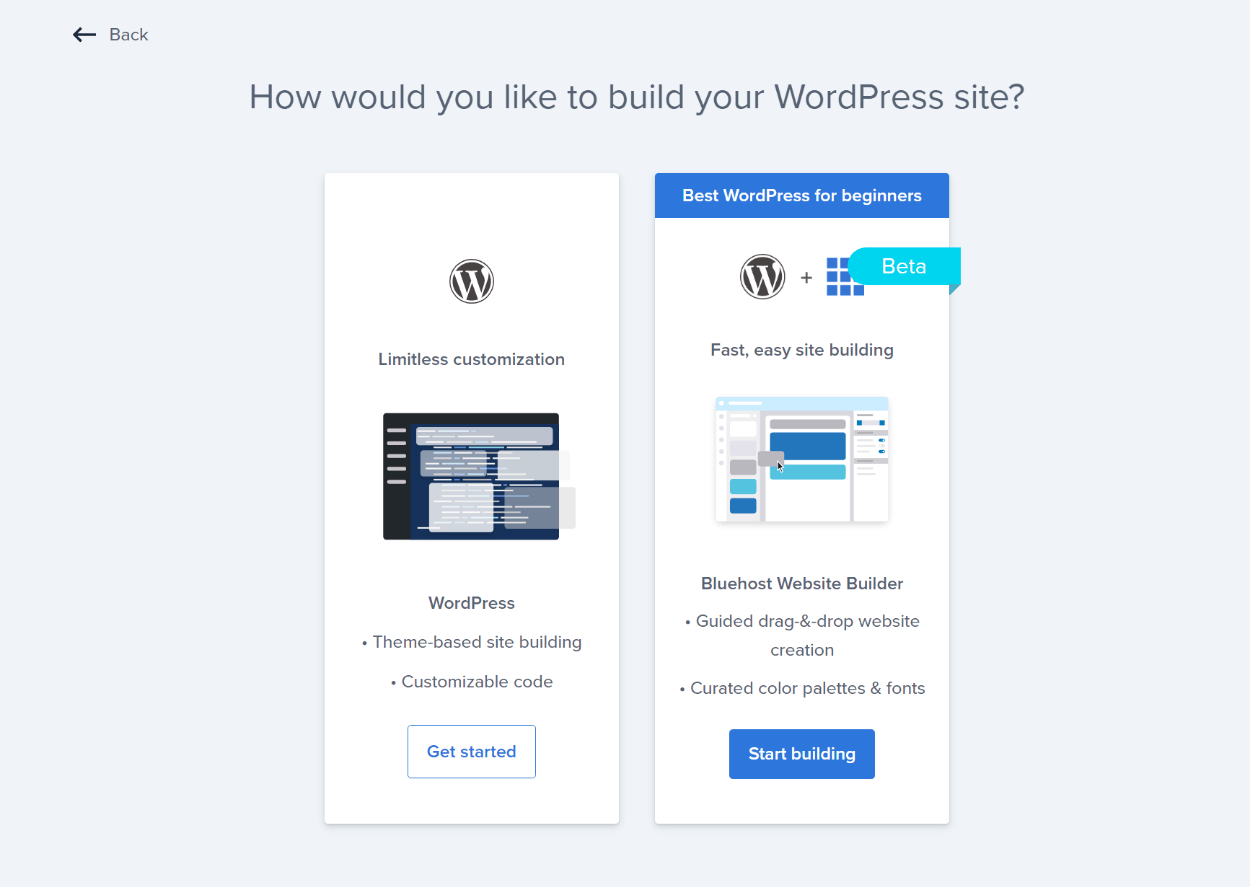
Pentru o instalare obișnuită WordPress, alegeți Opțiunea 1 și apoi urmați asistentul simplu de configurare:

Cum se instalează WordPress pe Flywheel
În Flywheel, faceți clic pe unul dintre butoanele pentru a crea un site nou :
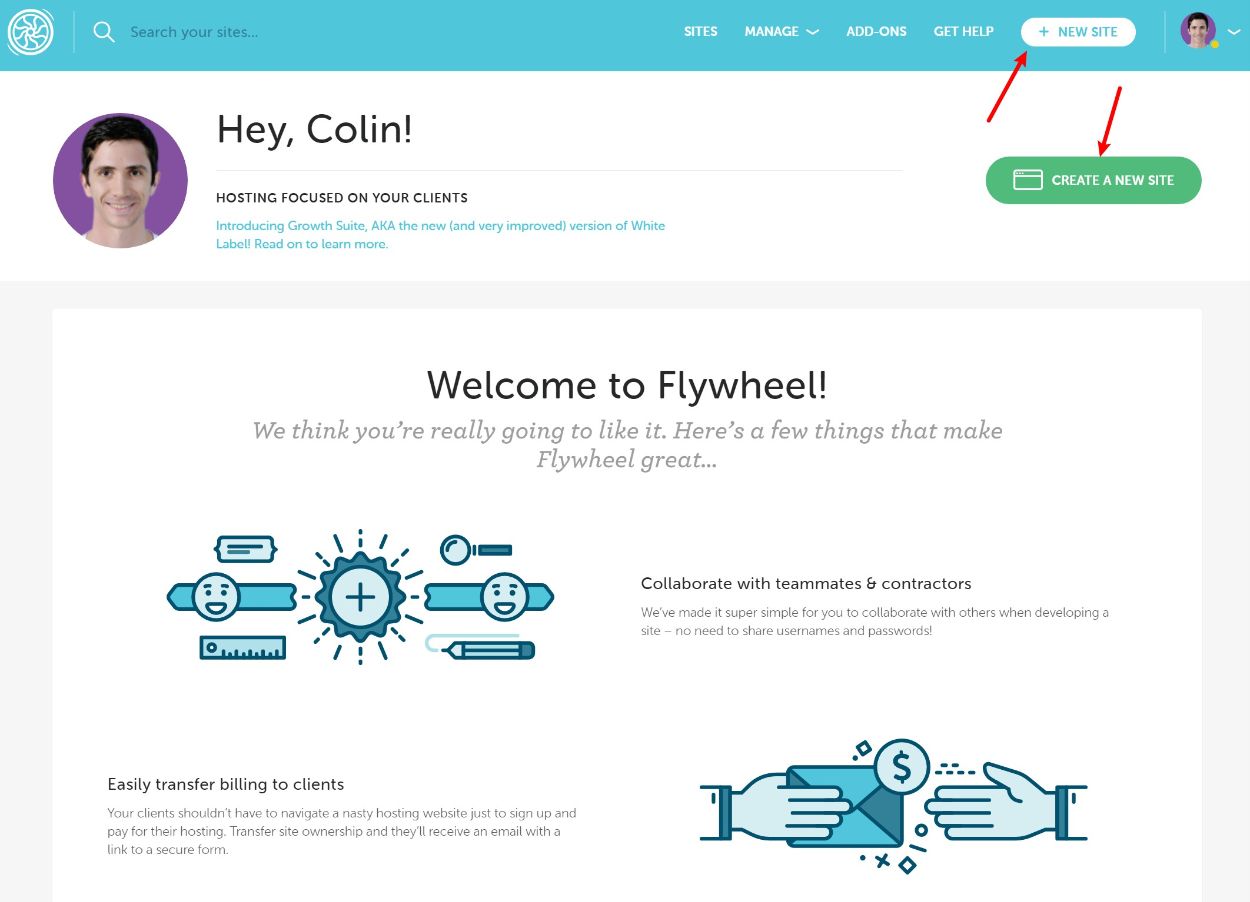
Apoi, urmați expertul pentru a instala WordPress. Dacă nu ați plătit deja pentru un plan Flywheel, va trebui să faceți asta mai întâi:
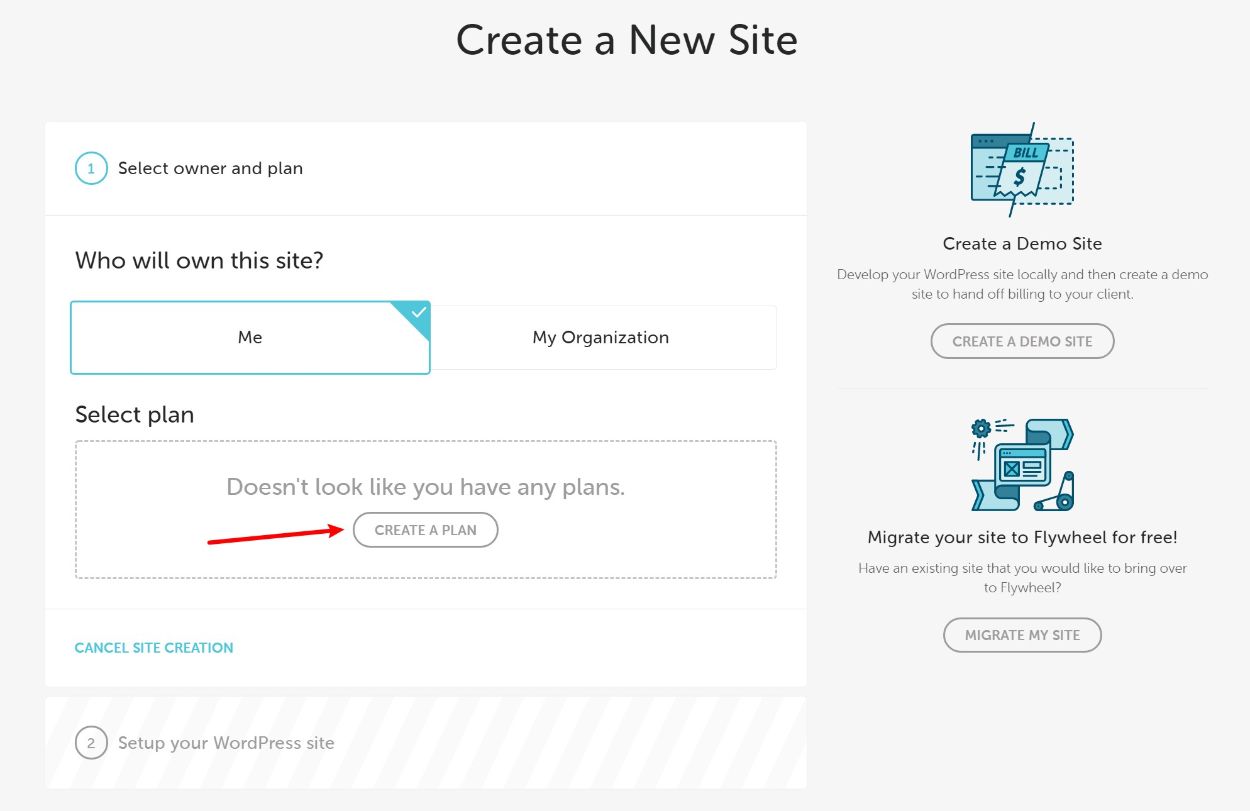
Pentru o privire mai profundă, vă arătăm cum să utilizați Flywheel pentru a instala WordPress în tutorialul nostru complet pentru crearea unui site web.
Alte gazduire? Consultați asistența
Din nou, în 2021, practic toți furnizorii de găzduire web oferă un instrument de instalare WordPress dedicat. Deci, dacă utilizați o altă gazdă, ar trebui să contactați asistența dvs. și vă garantez că vă pot arăta cum să utilizați un instrument simplu pentru a instala WordPress.
Cum se instalează manual WordPress
Dacă gazda dvs. nu are propriul program de instalare WordPress, puteți instala WordPress și manual, urmând câțiva pași. Pentru a face acest lucru, va trebui să vă conectați confortabil la serverul dvs. prin FTP și să creați o bază de date și un utilizator de bază de date din tabloul de bord de găzduire.

Nu vom merge prea în profunzime la aceste procese de bază, deoarece, dacă nu vă simțiți confortabil cu FTP și crearea unei baze de date, ar trebui să rămâneți cu instalatorul automat al gazdei dvs.
Avem și o postare dedicată despre cum să instalați manual WordPress pe care o puteți consulta dacă aveți nevoie de mai multe detalii.
1. Descărcați WordPress și încărcați-l prin FTP
Pentru a începe, accesați WordPress.org și descărcați cea mai recentă versiune a software-ului WordPress.
Ar trebui să descarce un singur fișier ZIP. După finalizarea descărcării, extrageți arhiva ZIP pe computerul local.
Apoi, conectați-vă la serverul dvs. de găzduire folosind FTP și încărcați toate fișierele în directorul rădăcină ( sau în orice director în care doriți să instalați WordPress ). De obicei, directorul „rădăcină” se numește ceva de genul public_html sau doar public , dar ar putea fi diferit la gazda dvs.
În timp ce așteptați procesarea încărcării, puteți trece la pasul al doilea.
2. Creați o bază de date la gazda dvs
Apoi, trebuie să creați o nouă bază de date la gazda dvs. web. Modul în care faceți acest lucru depinde de gazda dvs. – dacă nu sunteți sigur cum funcționează, vă recomand să consultați documentele de asistență ale acestora sau să contactați personalul de asistență.
Pe măsură ce vă creați baza de date, asigurați-vă că păstrați următoarele informații într-un loc spațial, deoarece veți avea nevoie de ele în pasul următor :
- Numele bazei de date
- Nume de utilizator baza de date
- Parola utilizatorului bazei de date
3. Rulați programul de instalare WordPress
După ce ați încărcat toate fișierele și ați creat baza de date, sunteți gata să rulați programul de instalare WordPress.
Pentru a-l lansa, vizitați numele de domeniu principal al site-ului dvs. în browserul dvs. web - acest lucru ar trebui să deschidă automat programul de instalare WordPress. Primul pas este să alegeți limba în care doriți să instalați WordPress:
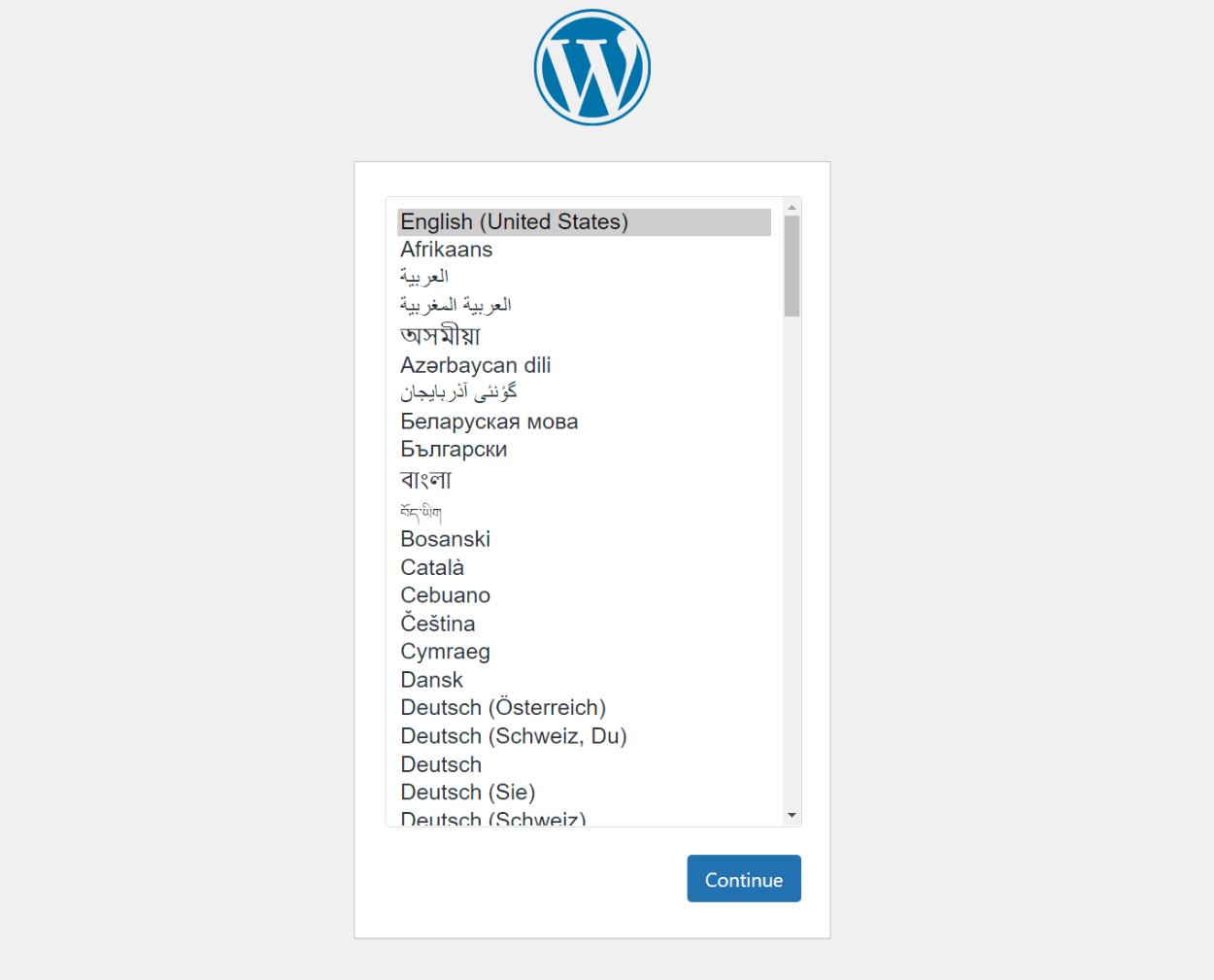
În continuare, va trebui să introduceți acreditările bazei de date pe care le-ați configurat la pasul anterior. Introduceți numele de utilizator, parola și gazda bazei de date - puteți lăsa ultimele două setări ca implicite.
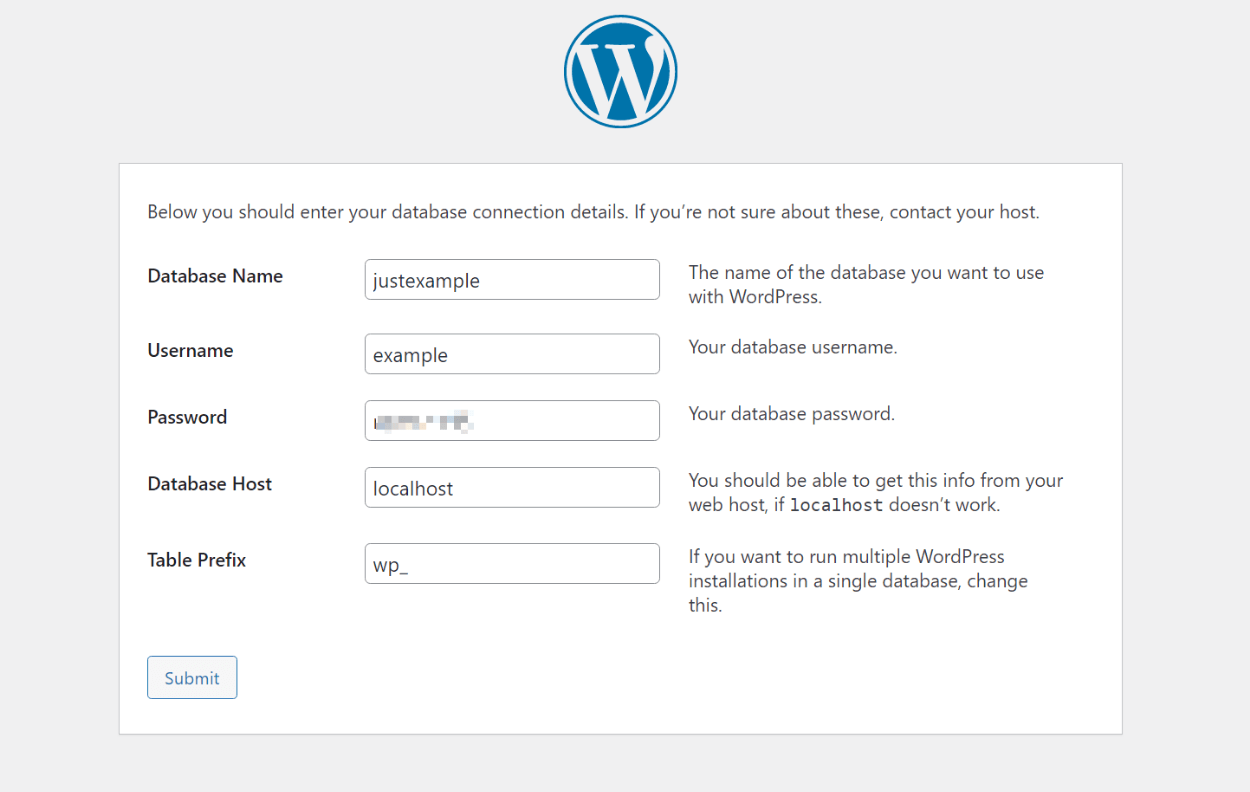
Dacă totul arată bine, ar trebui să vedeți un mesaj de succes. Apoi, faceți clic pe butonul Run the installation :
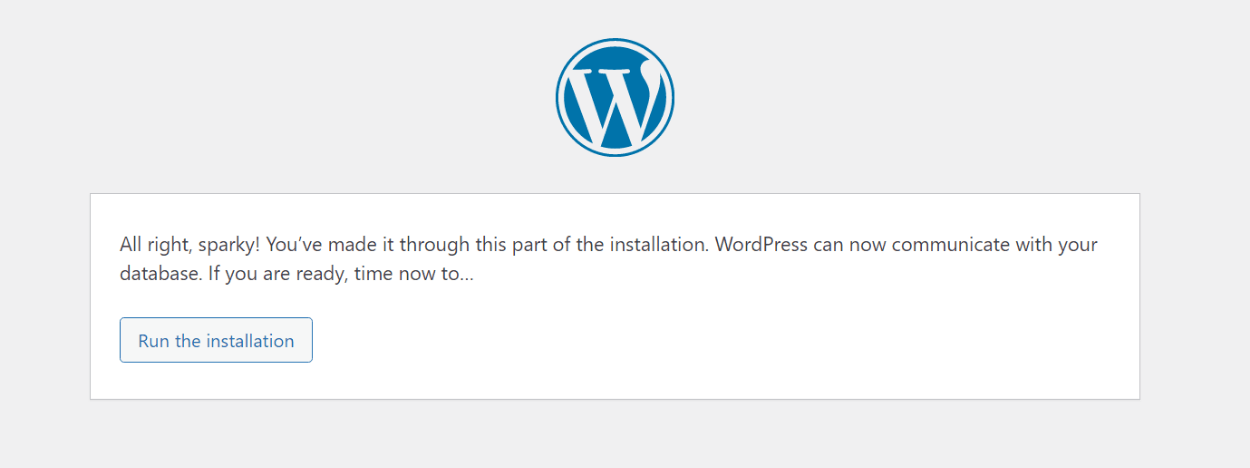
Odată ce se termină, vi se va solicita să introduceți câteva detalii de bază ale site-ului și detaliile pentru contul dvs. WordPress. Apoi, faceți clic pe Instalați WordPress pentru a finaliza procesul:
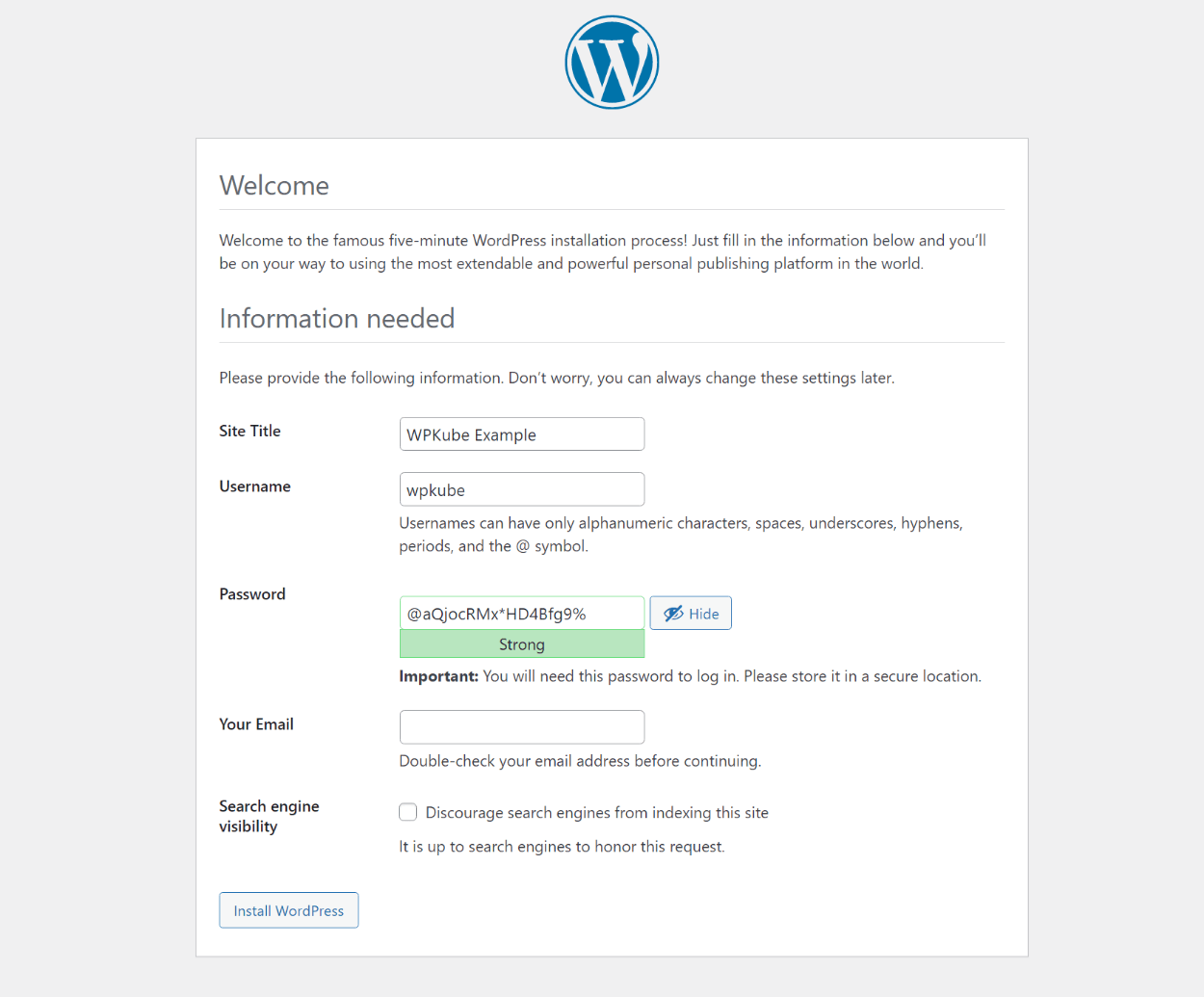
Si asta e! WordPress este instalat oficial și vă puteți conecta la tabloul de bord WordPress pentru a începe să vă gestionați site-ul.
Cum să instalezi WordPress pe computerul tău local
Dacă doriți să creați un site web WordPress care să fie accesibil publicului, aveți nevoie de găzduire de site. Dar dacă doriți doar să creați un site privat pentru testare, puteți instala WordPress și pe propriul computer local.
Acesta se numește mediu de dezvoltare locală . Site-ul tău va funcționa la fel ca un site web WordPress normal, dar vei fi singurul care îl poate accesa.
Iată cum să-l configurați...
1. Alegeți un instrument de dezvoltare locală
Pentru a instala WordPress pe computer, veți avea nevoie de ajutorul unui instrument de dezvoltare locală pentru a configura software-ul de bază/limbajele de programare de care are nevoie WordPress.
Sună complex, dar nu trebuie să vă faceți griji – un instrument bun de dezvoltare locală se va ocupa de configurarea totul pentru dvs. Mai bine, majoritatea instrumentelor de dezvoltare locală sunt gratuite
Câteva instrumente populare de dezvoltare locală cu scop general sunt:
Avem un tutorial despre utilizarea XAMPP și WAMP .
Cu toate acestea, dacă știți că veți lucra numai cu WordPress, ar trebui să utilizați un instrument de dezvoltare locală specific WordPress. Opțiunile populare aici sunt:
Când aveți îndoieli, vă recomandăm să utilizați Local, deoarece este creat special pentru WordPress și face totul foarte ușor .
2. Instalați instrumentul dvs. și configurați WordPress
Pentru a începe, accesați site-ul Local și descărcați cea mai recentă versiune – este gratuită!
Apoi, parcurgeți procesul de configurare pentru a instala software-ul local pe computer la fel ca orice alt software.
După ce lansați Local, veți vedea o solicitare pentru a vă crea prima instalare WordPress:
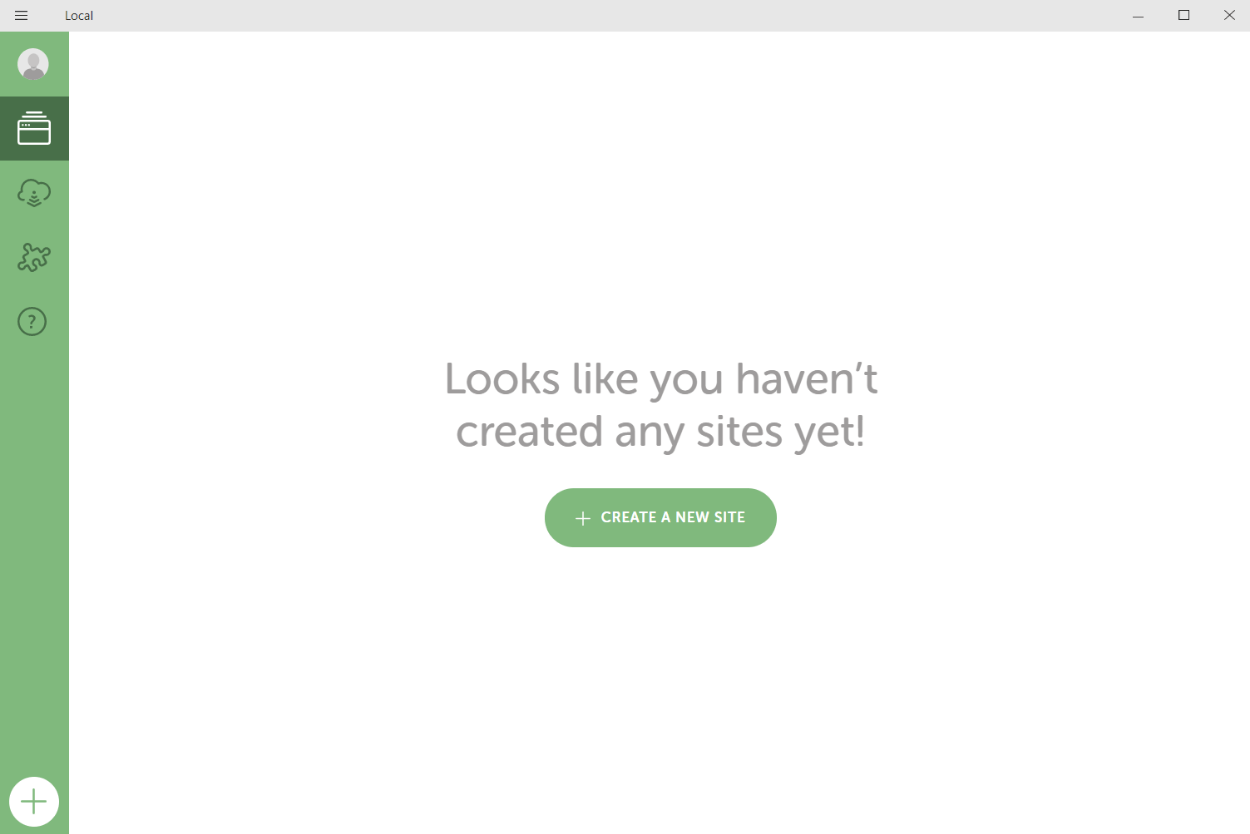
Tot ce trebuie să faceți este să urmați interfața pentru a instala WordPress:

Odată ce instalarea se termină, vă puteți accesa site-ul făcând clic pe butoanele din interfața locală.
Dacă aveți nevoie de ajutor, avem un tutorial complet despre instalarea locală a WordPress cu Local.
Întrebări frecvente despre cum să instalați WordPress
Iată câteva întrebări frecvente pe care le puteți avea...
Care este cel mai simplu mod de a instala WordPress?
Cel mai simplu mod de a instala WordPress este să alegi o gazdă cu un program de instalare WordPress ușor de utilizat. Vă recomandăm HostGator, Bluehost sau Flywheel.
Puteți instala WordPress gratuit?
Un fel de... software-ul WordPress este gratuit, dar veți avea nevoie de găzduire web pentru a crea un site web public, pentru care va trebui să plătiți.
Cum instalez WordPress pe computerul meu?
Pentru a instala WordPress pe propriul computer, puteți utiliza un instrument de dezvoltare locală. Pentru WordPress, vă recomandăm instrumentul local gratuit.
Cum instalez manual software-ul WordPress?
Pentru a instala manual WordPress, va trebui să încărcați fișierele pe serverul dvs. prin FTP, să creați o bază de date goală și apoi să rulați vrăjitorul de instalare WordPress accesând numele de domeniu principal.
Iată cum se instalează WordPress în 2021 și mai departe
În 2021 și mai departe, cel mai simplu mod de a instala WordPress este să alegi o gazdă WordPress printr-un proces simplu de instalare. Recomandăm Bluehost sau HostGator pentru începători cu buget redus sau Flywheel pentru persoanele care sunt dispuși să plătească puțin mai mult pentru asistență și performanță mai bune.
Pentru alte opțiuni, puteți instala WordPress manual sau îl puteți instala pe computer pentru a crea un site de testare local.
Mai aveți întrebări despre cum să instalați WordPress? Anunțați-ne și vom încerca să vă ajutăm!
